Mit iOS 8 hat Apple sein bekanntes geschlossenes Ökosystem ein wenig geöffnet, sodass Entwickler App-Erweiterungen erstellen können, die sich in Apples eigene Apps einbinden lassen. Gestern habe ich darüber gesprochen, wie Sie Erweiterungen für die Fotobearbeitung einrichten, mit denen Sie die Bearbeitungswerkzeuge von Foto-Apps von Drittanbietern verwenden können, ohne Apples eigene Foto-App zu verlassen, in der sich all Ihre Fotos befinden. In ähnlicher Weise können Sie mit den Action-Erweiterungen von iOS 8 eine Vielzahl von Apps von Drittanbietern verwenden, ohne Safari verlassen zu müssen.
Ich verwende derzeit drei Apps als Aktionserweiterungen in Safari: 1Password, Promofly und Bing Translator aus der Bing-App. Mit diesen drei Erweiterungen kann ich jedes meiner Passwörter für Websites eingeben, für die ich mich anmelden muss, beim Einkaufen nach Promo-Codes suchen und eine Webseite übersetzen - alles ohne Verlassen und Zurückkehren zu Safari. Und die ersten beiden haben den zusätzlichen Vorteil, dass sie mich vor dem Kopieren und Einfügen retten müssen.
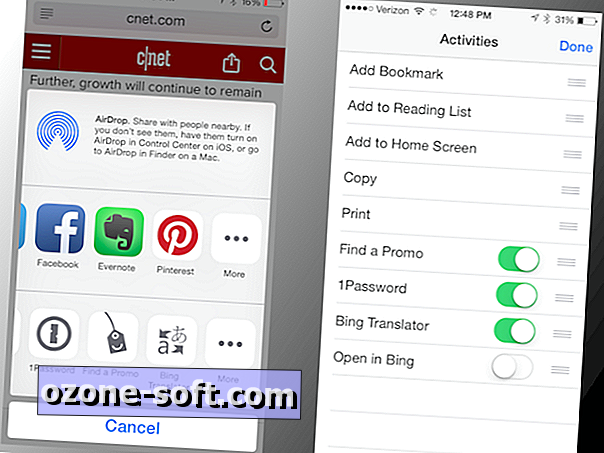
Um eine Aktionserweiterung einzurichten, tippen Sie auf die Share-Schaltfläche von Safari, die sich in der Mitte der unteren Tastenreihe befindet. Im Popup-Fenster "Freigabe / Aktion" wird eine bunte Reihe von Symbolen angezeigt, die Ihre Freigabeoptionen darstellen. Darunter befindet sich eine Reihe von Schwarzweiß-Symbolen, die Ihre Aktionsoptionen darstellen. Dazu gehören Lesezeichen hinzufügen, Leseliste hinzufügen, Kopieren und Drucken. Scrollen Sie ganz nach rechts und tippen Sie auf die Schaltfläche Mehr.
Im Menü "Aktivitäten" werden alle installierten Apps angezeigt, die Action-Erweiterungen unterstützen, die unter den Standard-Aktionsoptionen aufgeführt sind. Tippen Sie auf den Umschalter, um eine Aktionserweiterung für eine App zu aktivieren und sie der Reihe von Aktionsoptionen im Freigabe- / Aktionsbereich hinzuzufügen. Sie können Elemente auch aus der Aktivitätenliste ziehen, um sie neu anzuordnen. Alternativ können Sie auf ein Aktionssymbol im Freigabe- / Aktionsbereich tippen und halten, um seine Reihenfolge zu ändern.
Verwenden Sie Action-Erweiterungen in Safari? Wenn ja, welche sind deine Favoriten?
Weitere Tipps zu iOS 8 finden Sie in unserem Erklärgerät zu den Erweiterungen von iOS 8, zusätzlich zu unserem vollständigen Handbuch zur Verwendung von iOS 8.













Lassen Sie Ihren Kommentar